Бир жолу англис тилинде "Тамак-аш жана өсүмдүктөр" деген чакан сөздүктү түзүш керек болду. Биринчи кадам барактын номерлерин коюу болду. Эми мен муну кантип жасоону айтып берем.
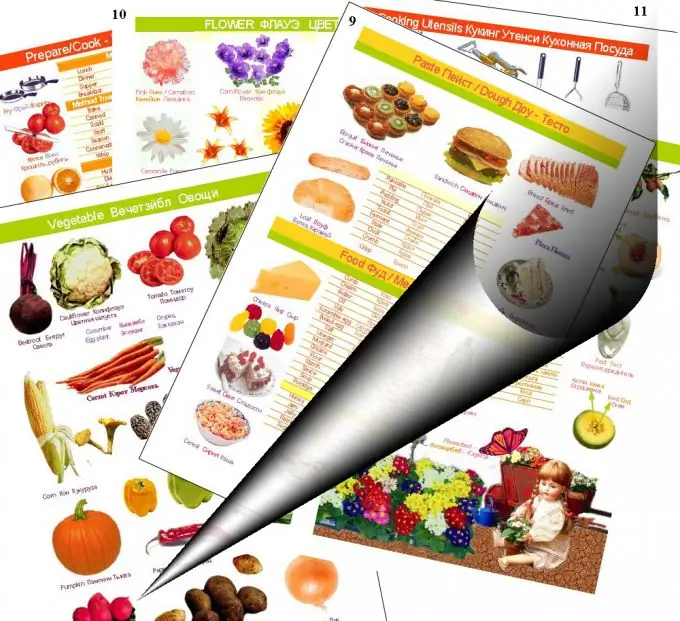
Нускамалар
1 кадам
Менюдан "Терезе-Баракчаларды" тандаңыз. Сол жакта калкып чыкма меню пайда болот, анын жогору жагында "Шаблон жок", "А-шаблону" көрсөтүлөт. "А-шаблон" сүрөтчөсүн эки жолу чыкылдатыңыз.
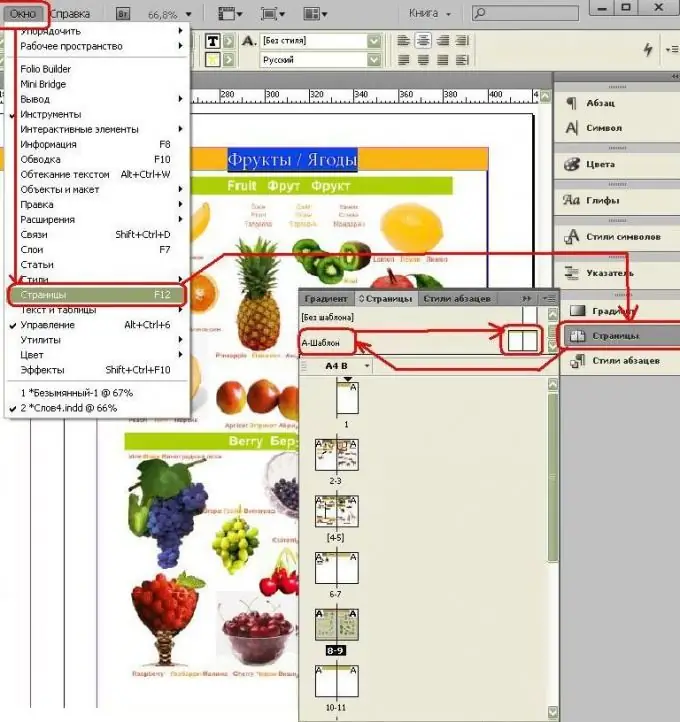
2-кадам
Эми биз эки барактын таза жайылышын көрөбүз - бул А шаблону, жана бул шаблондо баракчанын номерлөөсүн коюшубуз керек.
Бул үчүн, "Куралдар панелинен" "Текстти" (T) тандап, барактын ылдый жагында, тик бурчту - тексттин алкагын жайып, курсорду ошол жерге жайгаштырыңыз. Ачылуучу менюдан "Text-Insert Special Character-Markers-Current Page Number" тандаңыз.
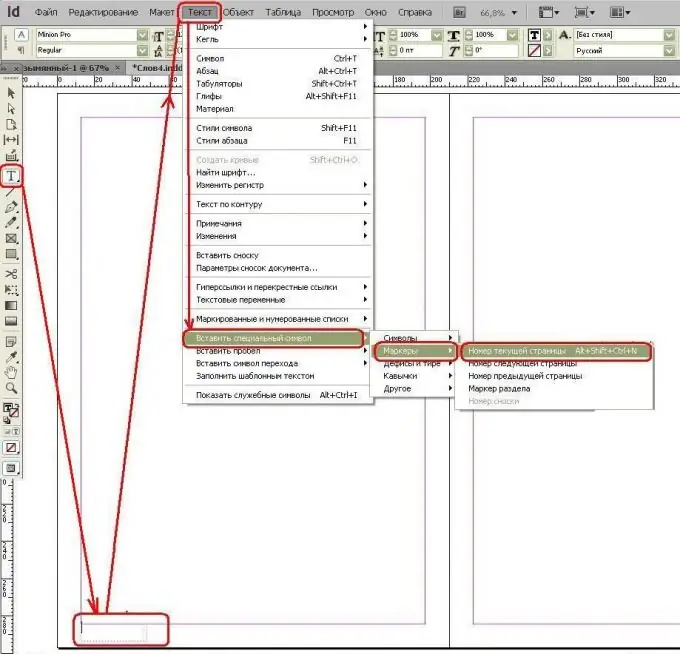
3-кадам
Ошол сыяктуу эле, оң жактагы тексттин алкагын созуп, "Учурдагы барактын номери" - "Кийинки барактын номери" дегендин ордуна гана тандаңыз. Сандардын ордуна А тамгасы бар экендигин байкасаңыз болот - бул А шаблону үчүн номерлөө дегенди билдирет.
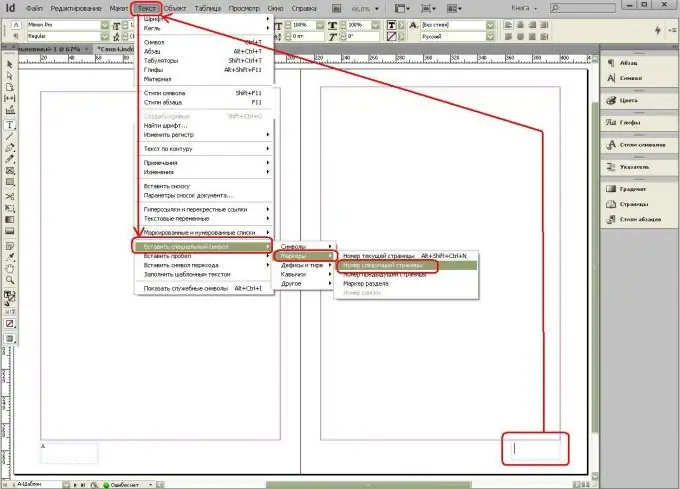
4-кадам
Эми натыйжаларды көрүү үчүн барактарга "Калып-А" колдонобуз.
Бул үчүн, "Барактар панелине" өтүп, баракчанын сүрөтчөлөрүн көрүп, аларды чычкандын оң баскычы менен чыкылдатыңыз - меню пайда болот, биз баракчаларга "Калыптын барагын колдонуу" дегенди тандап алабыз, андан кийин "Калыпты колдонуу" терезеси пайда болот. Бул жерде биз "А-шаблонду" тандап, баракча номурларын киргизебиз, мисалы, 8-9.
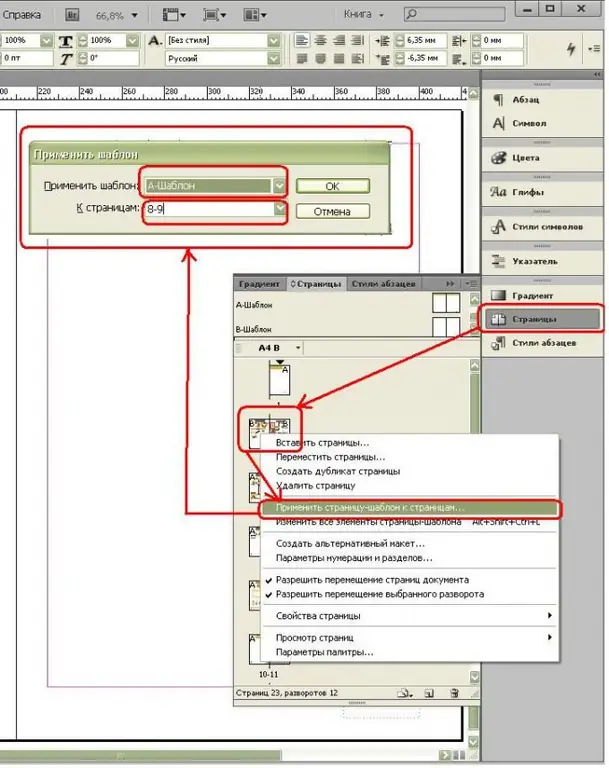
5-кадам
Эми жыйынтыгын карап көрөлү. Ал үчүн Барактар панелиндеги 8-9-беттердеги сөлөкөттөрдү чыкылдатыңыз.






